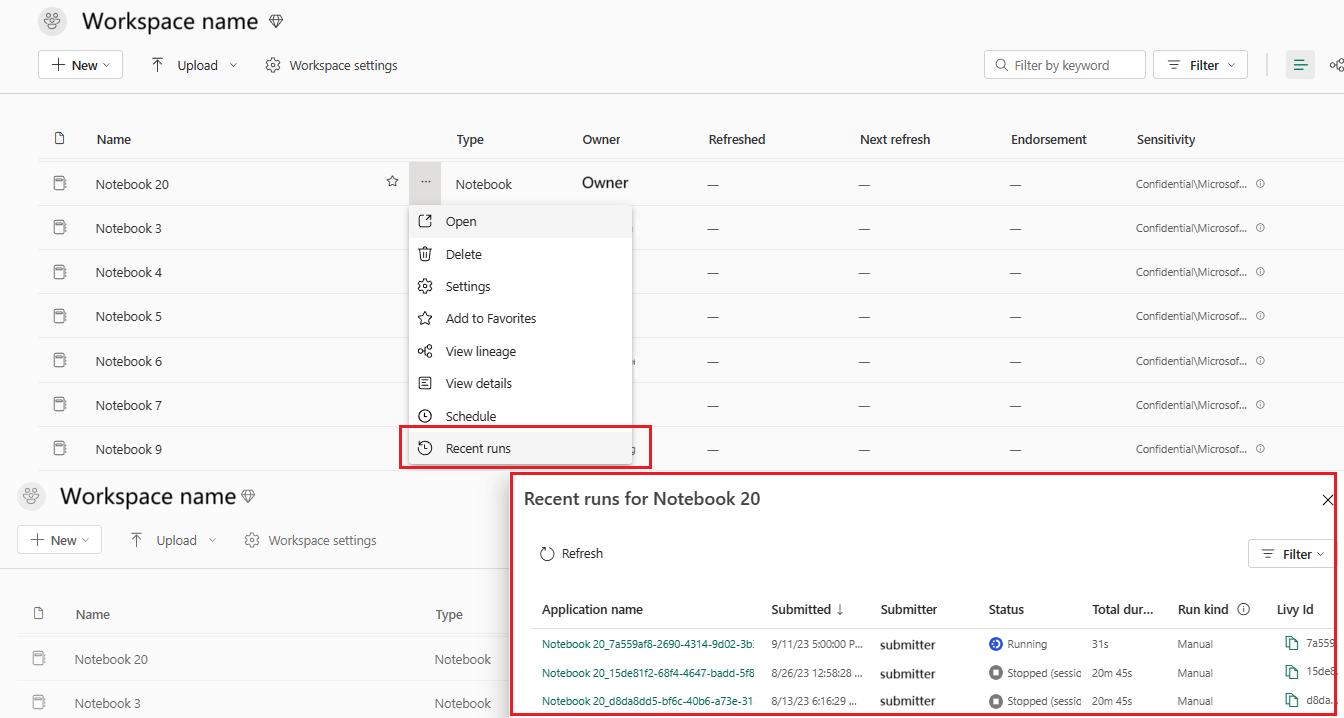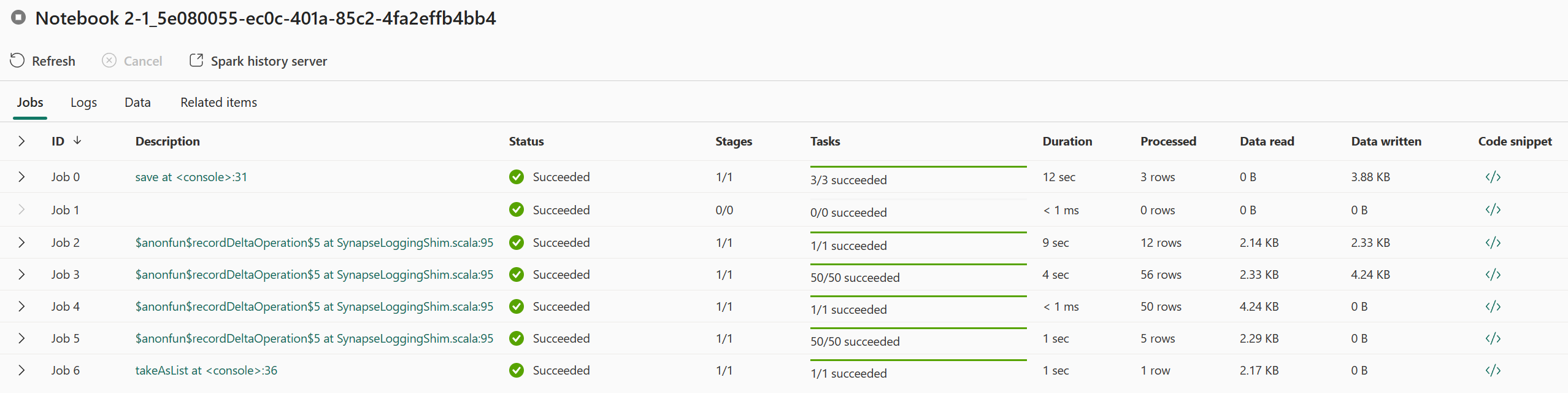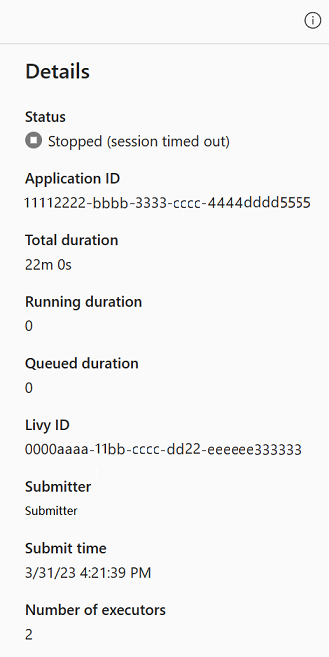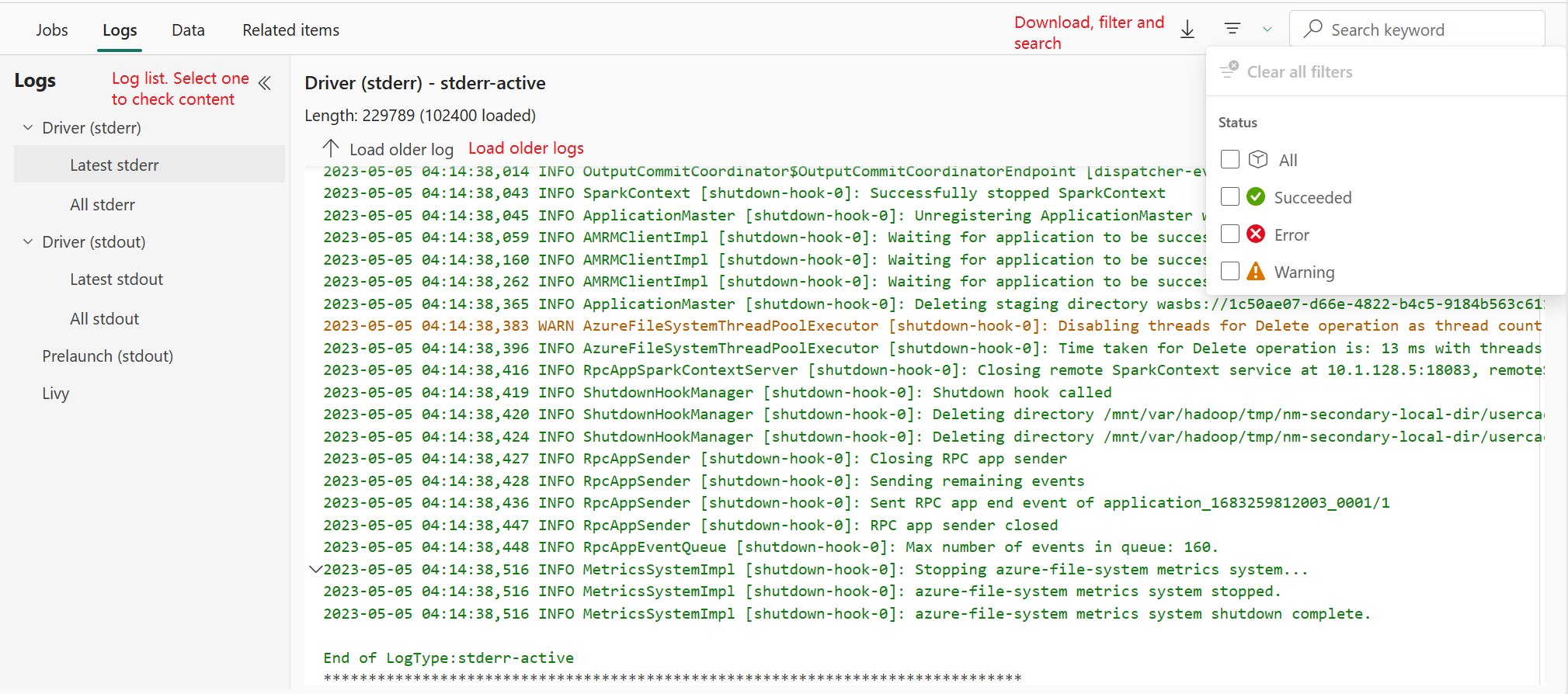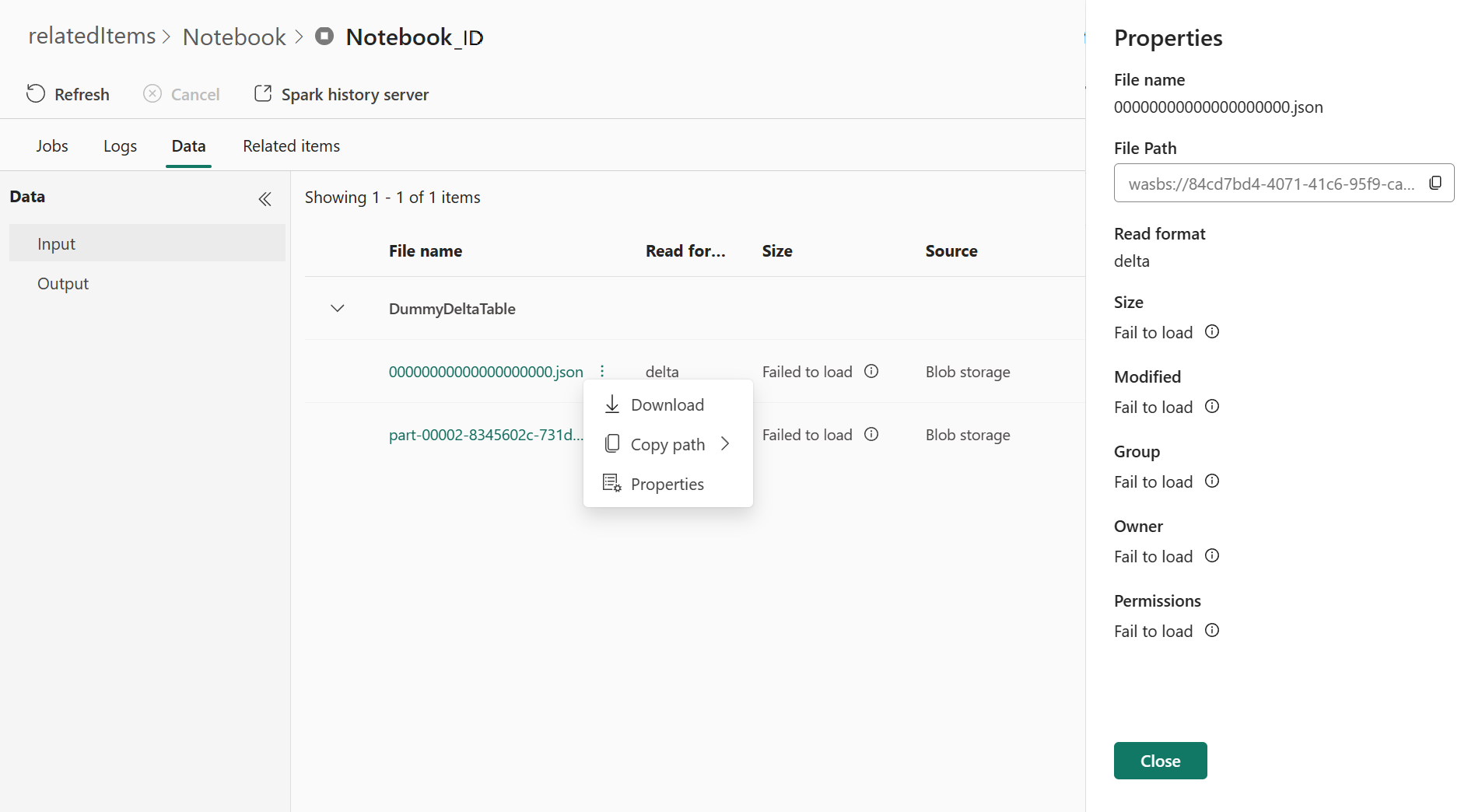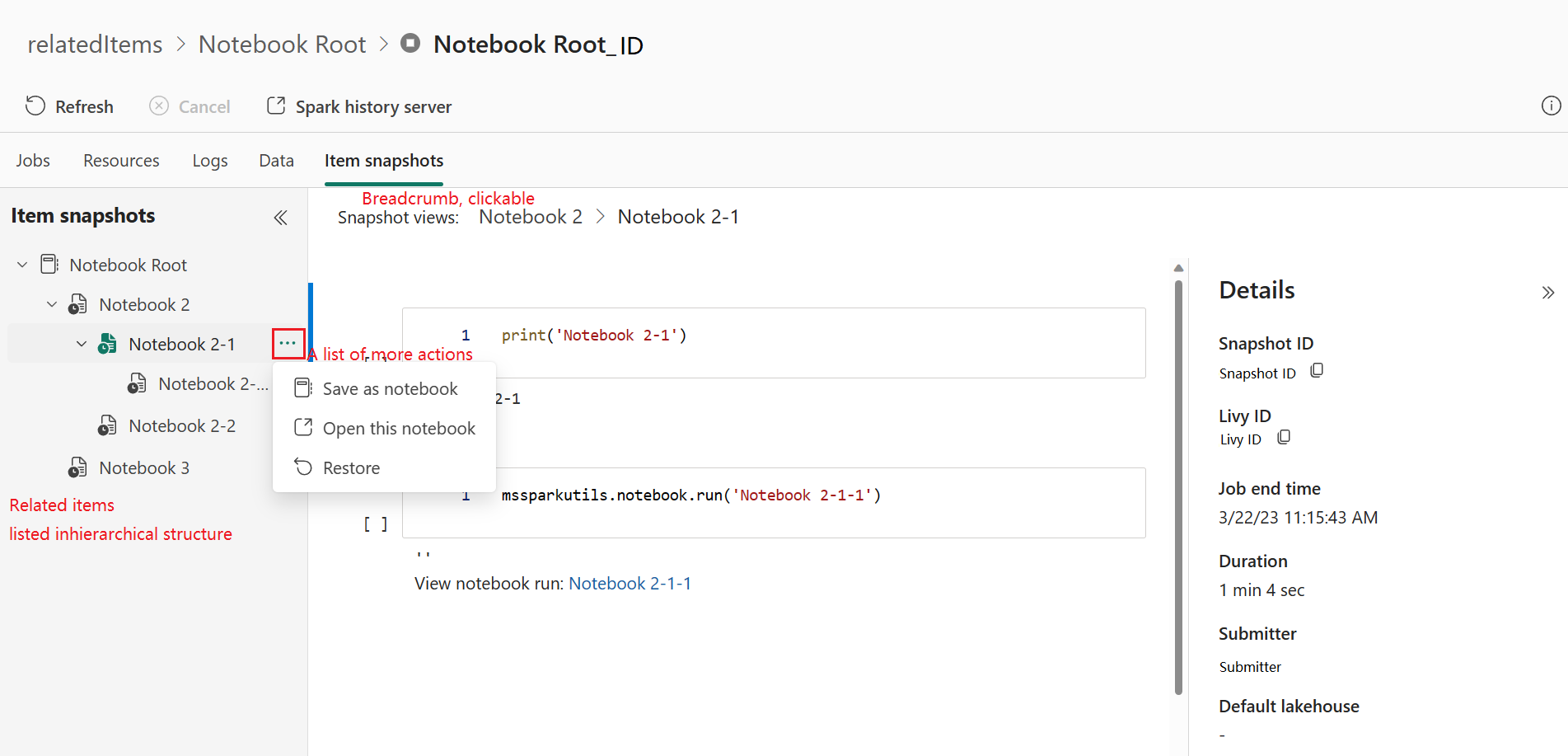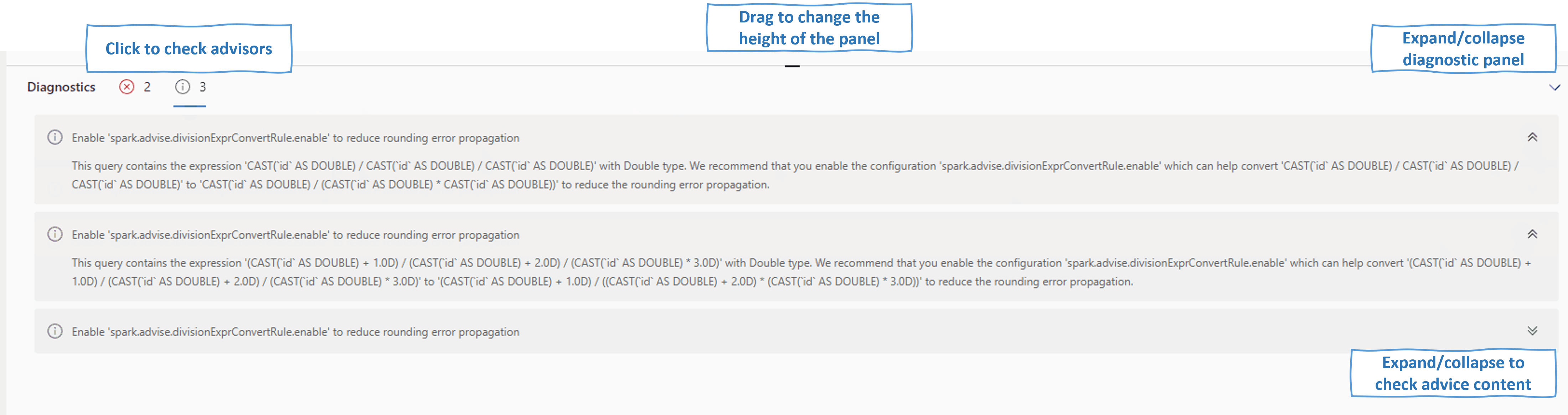การตรวจสอบรายละเอียดแอปพลิเคชัน Apache Spark
ด้วย Microsoft Fabric คุณสามารถใช้ Apache Spark เพื่อเรียกใช้สมุดบันทึก งาน และแอปพลิเคชันประเภทอื่น ๆ ในพื้นที่ทํางานของคุณได้ บทความนี้อธิบายวิธีการตรวจสอบแอปพลิเคชัน Apache Spark ของคุณ ช่วยให้คุณสามารถเฝ้าดูสถานะการทํางาน ปัญหา และความคืบหน้าของงานของคุณล่าสุดได้
ดูแอปพลิเคชัน Apache Spark
คุณสามารถดูแอปพลิเคชัน Apache Spark ทั้งหมดได้จากข้อกําหนดงาน Spark หรือเมนูบริบทรายการสมุดบันทึกจะแสดงตัวเลือกการเรียกใช้ล่าสุด ->ล่าสุด
คุณสามารถเลือกชื่อของแอปพลิเคชันที่คุณต้องการดูในรายการแอปพลิเคชันในหน้ารายละเอียดแอปพลิเคชันที่คุณสามารถดูรายละเอียดแอปพลิเคชันได้
ตรวจสอบสถานะแอปพลิเคชัน Apache Spark
เปิด หน้าการทํางาน ล่าสุดของสมุดบันทึกหรือข้อกําหนดงาน Spark คุณสามารถดูสถานะของแอปพลิเคชัน Apache ได้
- ความสำเร็จ
- อยู่ในคิว
- หยุดแล้ว
- ถูกยกเลิก
- ล้มเหลวแล้ว
งาน
เปิดงานแอปพลิเคชัน Apache Spark จากข้อกําหนดงาน Spark หรือเมนูบริบทรายการสมุดบันทึกจะแสดงตัวเลือกการเรียกใช้ล่าสุด -> เรียกใช้ล่าสุด -> เลือกงานในหน้าการเรียกใช้ล่าสุด
ในหน้ารายละเอียดการตรวจสอบแอปพลิเคชัน Apache Spark รายการงานที่เรียกใช้งานจะแสดงอยู่ในแท็บงาน คุณสามารถดูรายละเอียดของงานแต่ละรายการที่นี่ รวมถึง ID งาน คําอธิบาย สถานะ ลําดับขั้น ระยะเวลา ประมวลผล ข้อมูลอ่าน ข้อมูลที่เขียนและส่วนย่อยของโค้ด
- การคลิกที่ ID งานสามารถขยาย/ยุบงานได้
- คลิกที่คําอธิบายงาน คุณสามารถข้ามไปยังหน้างานหรือลําดับขั้นใน Spark UI ได้
- คลิกที่ส่วนย่อยของโค้ดงาน คุณสามารถตรวจสอบและคัดลอกโค้ดที่เกี่ยวข้องกับงานนี้ได้
ทรัพยากร
กราฟการใช้งานของเครื่องปฏิบัติการภายใต้ Resources แท็บแสดงภาพการจัดสรรและการใช้งานเครื่องปฏิบัติการ Spark สําหรับแอปพลิเคชัน Spark ปัจจุบันที่อยู่ใกล้เคียงกับเวลาจริงในระหว่างการดําเนินการ Spark คุณสามารถอ้างอิงถึง: ตรวจสอบการใช้ทรัพยากร Apache Spark Applications
แผงข้อมูลสรุป
ในหน้าการตรวจสอบแอปพลิเคชัน Apache Spark คลิกปุ่ม คุณสมบัติ เพื่อเปิด/ยุบแผงสรุป คุณสามารถดูรายละเอียดสําหรับแอปพลิเคชันนี้ได้ใน รายละเอียด
- สถานะสําหรับแอปพลิเคชัน Spark นี้
- ID ของแอปพลิเคชัน Spark นี้
- ระยะเวลารวม
- ระยะเวลาการเรียกใช้สําหรับแอปพลิเคชัน Spark นี้
- ระยะเวลาที่จัดคิวสําหรับแอปพลิเคชัน Spark นี้
- Livy ID
- ผู้ส่งสําหรับแอปพลิเคชัน Spark นี้
- ส่งเวลาสําหรับแอปพลิเคชัน Spark นี้
- จํานวนของตัวปฏิบัติการ
บันทึก
สําหรับแท็บบันทึกคุณสามารถดูบันทึกแบบเต็มของ Livy, Prelaunch, บันทึกโปรแกรมควบคุมด้วยตัวเลือกต่างๆที่เลือกในแผงด้านซ้าย และคุณสามารถดึงข้อมูลบันทึกที่จําเป็นได้โดยตรงโดยการค้นหาคําหลักและดูบันทึกโดยการกรองสถานะบันทึก คลิกดาวน์โหลดบันทึกเพื่อดาวน์โหลดข้อมูลบันทึกลงในเครื่อง
ในบางครั้งไม่มีบันทึกที่พร้อมใช้งาน เช่นสถานะของงานถูกจัดคิว และการสร้างคลัสเตอร์ล้มเหลว
บันทึกสดจะพร้อมใช้งานเมื่อการส่งแอปล้มเหลว และยังมีบันทึกโปรแกรมควบคุมให้ด้วย
ข้อมูล
สําหรับแท็บ ข้อมูล คุณสามารถคัดลอกรายการข้อมูลบนคลิปบอร์ด ดาวน์โหลดรายการข้อมูลและข้อมูลเดียว และตรวจสอบคุณสมบัติสําหรับแต่ละข้อมูลได้
- แผงด้านซ้ายสามารถขยายหรือยุบได้
- ชื่อ รูปแบบการอ่าน ขนาด แหล่งที่มา และเส้นทางของไฟล์อินพุตและเอาท์พุตจะแสดงในรายการนี้
- ไฟล์ในอินพุตและเอาต์พุตสามารถดาวน์โหลด คัดลอกเส้นทาง และดูคุณสมบัติได้
สแนปช็อตรายการ
แท็บ ส แนปช็อตรายการช่วยให้คุณสามารถเรียกดูและดูรายการที่เกี่ยวข้องกับแอปพลิเคชัน Apache Spark รวมถึงสมุดบันทึก ข้อกําหนดงาน Spark และ/หรือไปป์ไลน์ หน้าสแนปช็อตรายการแสดงสแนปช็อตของโค้ดและค่าพารามิเตอร์ในเวลาที่มีการดําเนินการสําหรับสมุดบันทึก นอกจากนี้ยังแสดงสแนปช็อตของการตั้งค่าและพารามิเตอร์ทั้งหมดในเวลาที่ส่งสําหรับข้อกําหนดงาน Spark ถ้าแอปพลิเคชัน Apache Spark เชื่อมโยงกับไปป์ไลน์ หน้ารายการที่เกี่ยวข้องจะแสดงไปป์ไลน์ที่สอดคล้องกันและกิจกรรม Spark ด้วย
ในหน้าจอสแนปช็อตรายการ คุณสามารถ:
- เรียกดูและนําทางรายการที่เกี่ยวข้องในทรีลําดับชั้น
- คลิกที่ไอคอนจุดไข่ปลา 'รายการของการดําเนินการเพิ่มเติม' สําหรับแต่ละรายการเพื่อดําเนินการที่แตกต่างกัน
- คลิกรายการสแนปช็อตเพื่อดูเนื้อหา
- ดูการแสดงเส้นทางเพื่อดูเส้นทางจากรายการที่เลือกไปยังราก
หมายเหตุ
คุณลักษณะสมุดบันทึกแบบสแนปช็อตในขณะนี้ไม่สนับสนุนสมุดบันทึกที่อยู่ในสถานะกําลังทํางานอยู่หรือในเซสชัน Spark ที่มีภาวะพร้อมกันสูง
การวิเคราะห์
แผงการวินิจฉัยให้คําแนะนําแบบเรียลไทม์และการวิเคราะห์ข้อผิดพลาดซึ่งสร้างขึ้นโดย Spark Advisor ผ่านการวิเคราะห์รหัสของผู้ใช้ ด้วยรูปแบบที่มีอยู่ภายใน Apache Spark Advisor ช่วยให้ผู้ใช้หลีกเลี่ยงข้อผิดพลาดทั่วไปและวิเคราะห์ความล้มเหลวในการระบุสาเหตุที่แท้จริงได้
เนื้อหาที่เกี่ยวข้อง
ขั้นตอนถัดไปหลังจากดูรายละเอียดของแอปพลิเคชัน Apache Spark คือการดู ความคืบหน้า ของงาน Spark ด้านล่างเซลล์สมุดบันทึก คุณสามารถอ้างอิงไปยัง: